So ändern Sie die Bildschirmauflösung unter Windows 10

So ändern Sie die Bildschirmauflösung unter Windows 10
Schritt 1: Vom Desktop aus, Rechtsklick überall und wählen Bildschirmeinstellungen
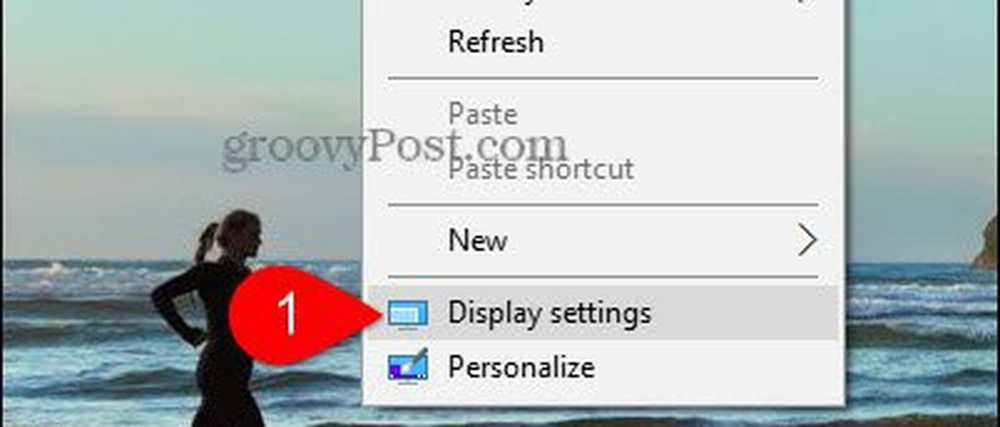
Schritt 2: Klicken Erweiterte Anzeigeeinstellungen
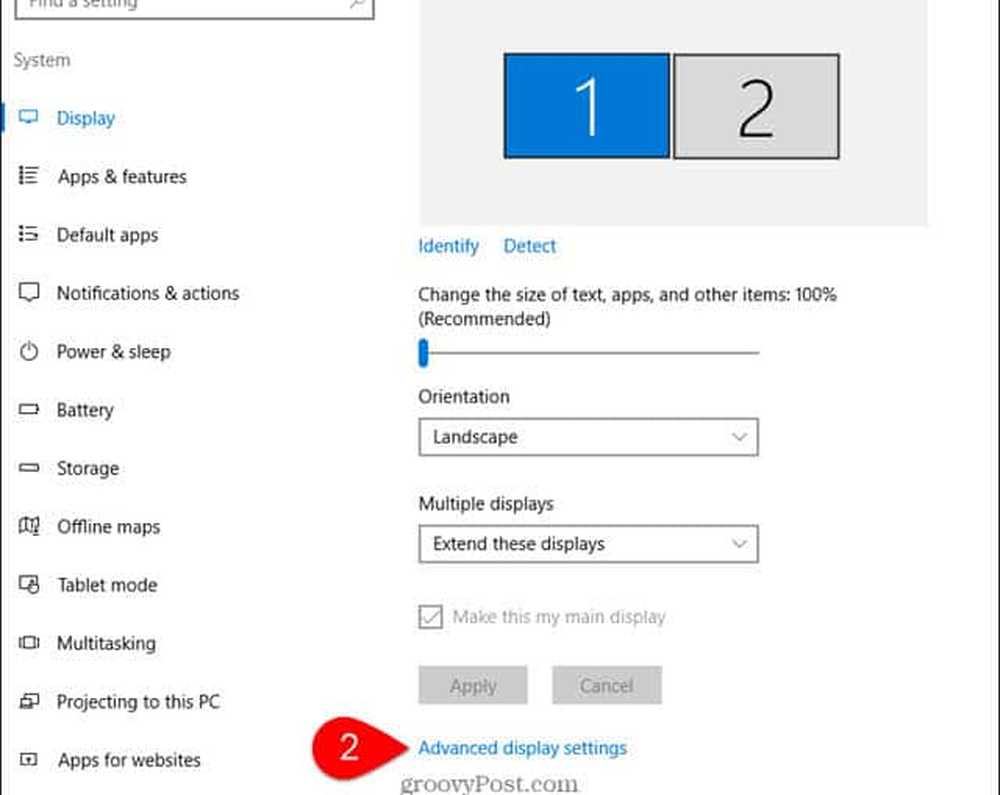
Schritt 3: Wenn Sie mehrere Monitore haben, klicken das Anzeige Sie möchten die Auflösung für ändern.
Schritt 4: Unter Auflösung clecken das Dropdown-Menü und clecken die gewünschte Auflösung dann clecken Sich bewerben.
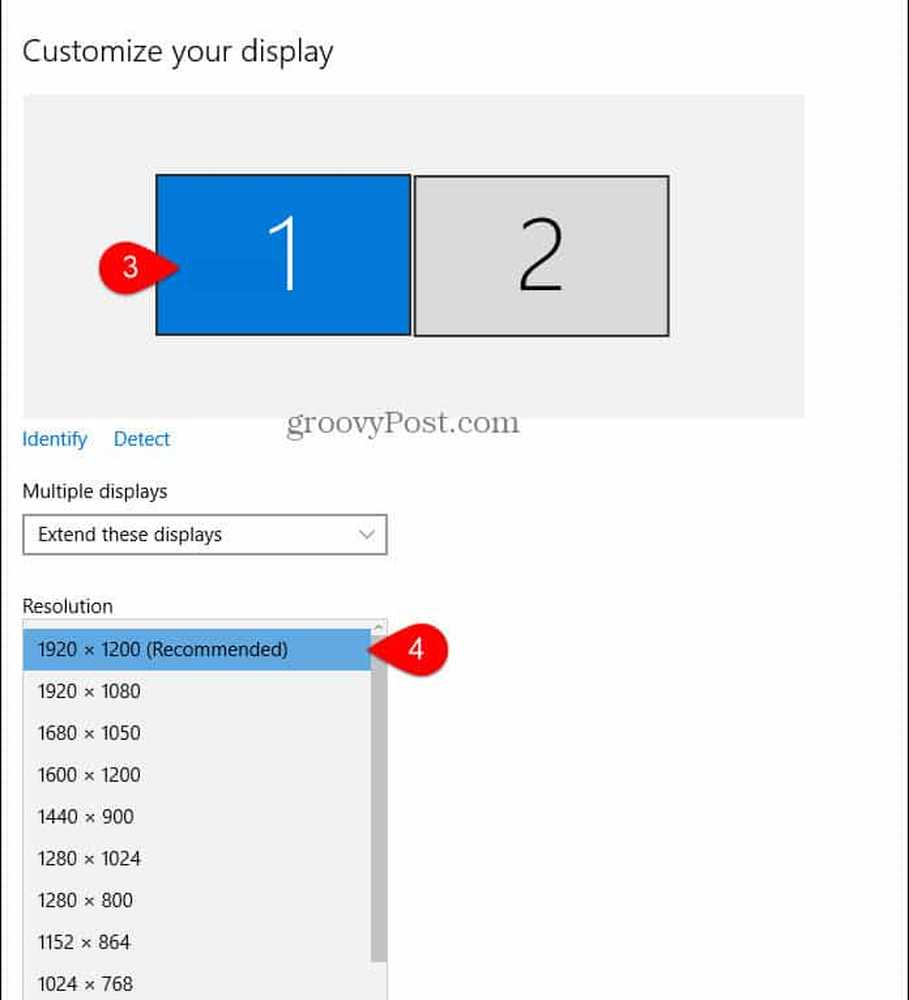
Einige Auflösungen sind nicht mit Ihrem Monitor kompatibel. Um zu verhindern, dass Sie Ihren Computer mit einer nicht sichtbaren Auflösung deaktivieren, ändert Windows Ihre Auflösung in die neue Einstellung und fordert Sie auf zu bestätigen, dass es funktioniert.
Schritt 5: Klicken Behalte die Änderungen bei wenn bei der neuen auflösung alles gut aussieht.
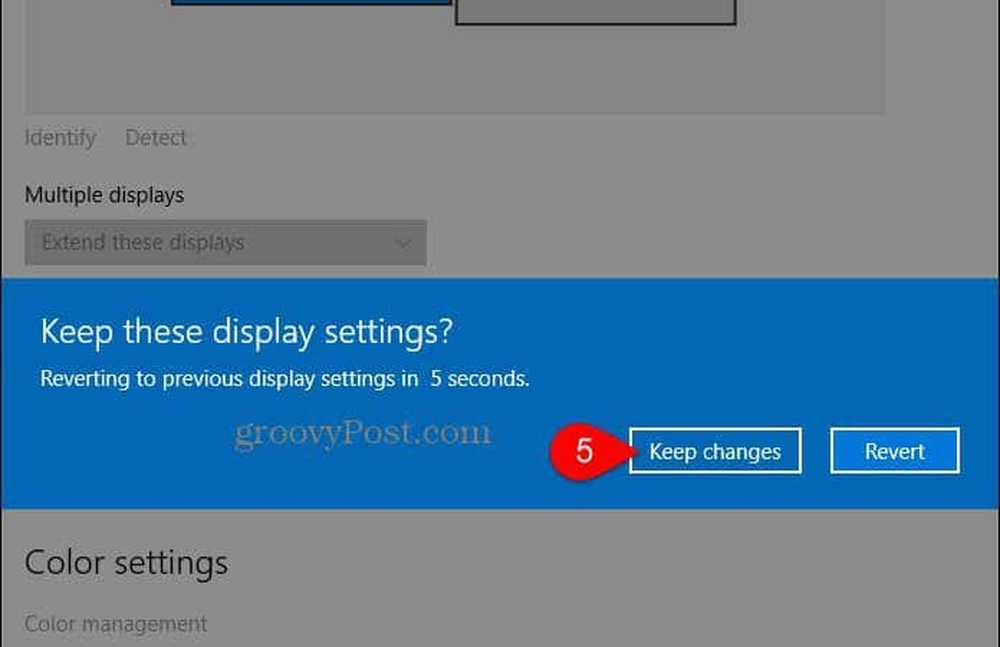
Wenn die Dinge schrecklich schief gehen und Ihr Bildschirm ausflippt, geraten Sie nicht in Panik. Warten Sie einfach 15 Sekunden und der Bildschirm kehrt zur vorherigen Auflösung zurück.



